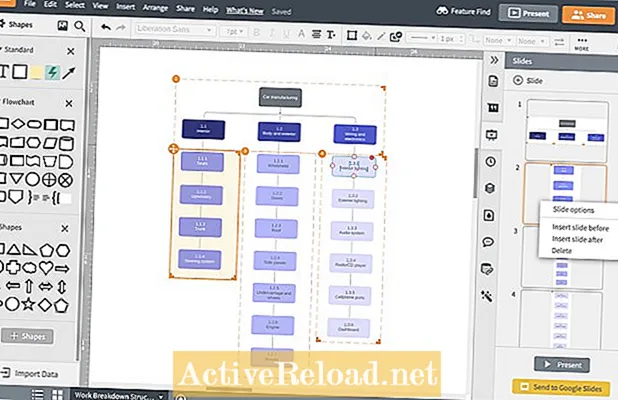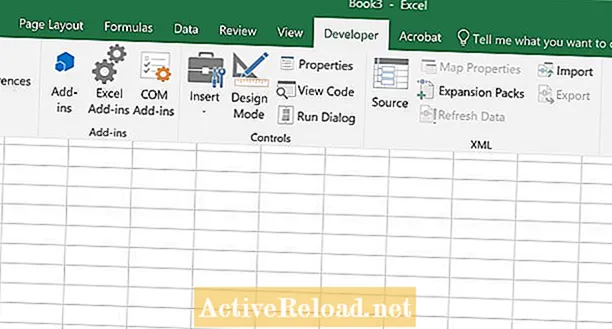सामग्री
- मायक्रोसॉफ्ट व्हिजिओसाठी शीर्ष 10 विकल्प
- 1. ल्युसिडचार्ट
- 2. स्मार्टड्रॉ
- 3. पेन्सिल प्रकल्प
- 4. Draw.io
- 5. गूगल रेखाचित्र
- 6. दीया
- 7. लिबर ऑफिस
- 8. निर्मितपणे
- 9. चकाकणे
- 10. येड ग्राफ संपादक
कार्सन ही एक आयओएस आणि अँड्रॉइड जंक आहे. नवीन अॅप्स आणि साइट्ससह टिंक करणे तिच्या आठवड्याचे शेवटचे दिवस व्यस्त ठेवते.
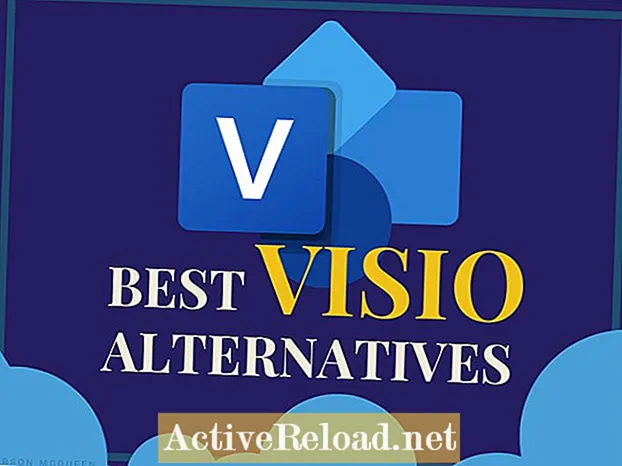
जेव्हा अहवाल आणि व्यवसाय प्रकल्पांसाठी आकृत्या तयार करण्याचा विचार केला जातो तेव्हा व्यावसायिक आणि कंपन्यांमध्ये मायक्रोसॉफ्ट व्हिजिओला सर्वोच्च स्थान दिले जाते. मायक्रोसॉफ्टने २००० मध्ये शेपवेअर कॉर्पोरेशनकडून विकत घेतल्यापासून, सॉफ्टवेअरची बर्याच आवृत्ती बर्याच वर्षांत विकसित केली गेली असून त्यातील नवीनतम मायक्रोसॉफ्ट व्हिझिओ २०१. आहे. संस्थात्मक तर्हे तयार करण्यापासून ते डेटा फ्लो डायग्राम व्हिज्युअलाइजिंगपर्यंत विविध हेतूंसाठी सॉफ्टवेअरचा मोठ्या प्रमाणात वापर केला जात आहे. तसेच मजल्यावरील योजना तयार करणे.
मायक्रोसॉफ्ट व्हिजिओ मायक्रोसॉफ्ट ऑफिस फॅमिलीमध्ये चांगल्या प्रकारे समाकलित झाला आहे, तरीही हे सॉफ्टवेअर ऑफिस 5 365 सबस्क्रिप्शनचा भाग नाही आणि म्हणूनच ते स्वतंत्रपणे विकत घ्यावे लागेल. मायक्रोसॉफ्ट व्हिजिओ २०१ three तीन आवृत्त्यांमध्ये येते. प्रथम एक मानक आवृत्ती आहे, जी $ 299.99 मध्ये विकत घेऊ शकते. दुसरीकडे, व्यावसायिक आवृत्ती 589.99 डॉलर्सच्या मोठ्या किंमतीवर येते.शेवटी, ऑफिस 5 Office5 साठी प्रो आवृत्ती देखील आहे जी आपणास वर्गणीसह मिळू शकते आणि वार्षिक प्रतिबद्धतेसाठी दरमहा सुमारे about 13 किंवा मासिक प्रतिबद्धतेसाठी. 15.50 दरमहा मिळते.
फक्त व्हिजिओ सर्वत्र परिचित आहे याचा अर्थ असा नाही की ते प्रत्येकासाठी परिपूर्ण सॉफ्टवेअर आहे. मायक्रोसॉफ्ट व्हिजिओ व्यावसायिक आणि कंपन्यांसाठी उत्कृष्ट आहे जे मायक्रोसॉफ्ट सिस्टममध्ये चांगले समाकलित आहेत. तथापि, मायक्रोसॉफ्ट व्हिजिओकडे कोणतीही मॅक आवृत्ती नाही, जे कदाचित मॅक वापरकर्त्यांना पर्याय शोधत सोडेल. या व्यतिरिक्त, मायक्रोसॉफ्ट व्हिजिओच्या रिपोर्टिंग क्षमता, डिझाइन पर्याय आणि आकार जोडण्यासाठी क्षमता मर्यादित आहेत, जरी आपण अनेक आकार, वस्तू, स्टॅन्सिल आणि आकृत्या निवडू शकता. शेवटी, मायक्रोसॉफ्ट व्हिजिओचा जबरदस्त किंमत टॅग अधिक परवडणारा पर्याय शोधत असलेल्या व्यक्ती आणि लघु-मध्यम-व्यवसायांसाठी एक अप्रिय पर्याय बनवते. पुढील अॅडिओशिवाय आपण मायक्रोसॉफ्ट व्हिजिओसारखे काही प्रोग्राम्स विचारात घ्यावेत.
मायक्रोसॉफ्ट व्हिजिओसाठी शीर्ष 10 विकल्प
- ल्युसिडचार्ट
- स्मार्टड्रॉ
- पेन्सिल प्रकल्प
- Draw.io
- Google रेखांकने
- दिआ
- लिबर ऑफिस
- निर्जनपणे
- चकाचक
- येड ग्राफ संपादक
1. ल्युसिडचार्ट
मायक्रोसॉफ्ट व्हिजिओच्या वापरात सहजतेने आणि खर्च-प्रभावीपणामुळे ल्युसिडचार्टला बर्याचदा उत्तम पर्यायांपैकी एक म्हणून मानले जाते. ड्रॅग आणि ड्रॉप वैशिष्ट्यासह आकृती तयार करण्यासाठी आकार, कनेक्टर आणि कंटेनर जोडणे सोपे आहे. सॉफ्टवेअरमध्ये एक लायब्ररी देखील आहे ज्यात बर्याच आकारांसाठी आणि भिन्न प्रकल्पांसाठी उपयुक्त टेम्पलेट्स आहेत. ल्युसिडचार्टची एक विनामूल्य आवृत्ती आहे, त्यात एक सशुल्क आवृत्ती देखील आहे जी फायली आयात करण्याची किंवा निर्यात करण्याची क्षमता आणि अमर्यादित आकार आणि प्रतिमा वापरण्याची क्षमता यासारख्या वैशिष्ट्यांसह श्रेणीसुधारित करते. ल्युसिडचार्ट बहुतेकदा नामांकित कंपन्यांद्वारे वापरला जातो जरी तो त्याच्या किंमतीच्या बिंदूमुळे मध्यम उद्योगांसाठी सर्वात योग्य असतो.
2. स्मार्टड्रॉ
व्हिजिओचा आणखी एक चांगला पर्याय म्हणजे स्मार्टड्रॉ हा एक प्रोग्राम आहे ज्याचा अहवाल केवळ आकडेवारी, कागदपत्रे आणि फ्लोचार्ट तयार करण्यासाठीच केला जात नाही तर प्रकल्प व्यवस्थापित करण्यासाठी आणि रणनीती नियोजनासाठी देखील केला जातो. यात टेम्पलेट्सची विस्तृत श्रृंखला आहे जी आपण आपल्या डिझाइनसाठी निवडू शकता. हे देखील वापरकर्त्यासाठी अनुकूल आहे आणि डिझाइन तयार करण्यासाठी विंडोज, मॅक आणि अगदी अँड्रॉईड, दोन्हीमध्ये वापरता येऊ शकते, जे विना-विंडोज वापरकर्त्यांसाठी एक चांगला पर्याय आहे. ते महाग असतानाही, स्मार्टड्रॉ बिल्ट-इन सामग्रीसह आणि मोठ्या उद्योजकांना अनुकूल असलेल्या वैशिष्ट्यांसह पॅक केलेले आहे.
3. पेन्सिल प्रकल्प
जर आपण एक छोटासा उद्योग चालवित असाल किंवा आकृतीबंधासाठी नवीन असाल आणि त्याच वेळी व्हिजिओला पर्याय हवा असेल तर, पेन्सिल प्रकल्प हे एक सॉफ्टवेअर आहे जे आपल्यासाठी आणि आपल्या व्यवसायास अनुकूल आहे. हे एक बहुमुखी, मुक्त-स्रोत सॉफ्टवेअर आहे जे विंडोज, मॅक आणि लिनक्स डिव्हाइससाठी वापरले जाऊ शकते. त्यात व्हिजिओमध्ये आपल्याला दिसणारी बरीचशी वैशिष्ट्ये आहेत जी वापरण्यास मोकळी आहे म्हणून प्रचंड पैशांचा भार सोपवून ठेवला जात नाही. या फायद्यांव्यतिरिक्त, पेन्सिल प्रकल्प एकाच वेळी बर्याच प्रकल्पांमध्ये आपली मदत करू शकतो आणि आपल्याला वेबवर वेगवेगळ्या साइटवर शोधू देण्याचा एक पर्याय देखील आहे.
4. Draw.io
Draw.io हा व्हिजिओसाठी आणखी एक चांगला पर्याय आहे आणि त्याच्या सुरक्षा आणि साधनांसाठी विविध कंपन्यांद्वारे त्यावर विश्वास ठेवला आहे. ड्रॉ.आयओ सह, आपणास सॉफ्टवेअर वापरुन आकृती तयार करण्यासाठी खाते तयार करण्याची आवश्यकता नाही आणि आपल्या डेस्कटॉपपासून गूगलमध्ये ड्रॉ.आय.ओ. वर आपले ड्राफ्ट जतन करण्यासाठी बरेच पर्याय उपलब्ध असल्याने आपल्याला डेटा गमावण्याची चिंता करण्याची आवश्यकता नाही. ड्राइव्ह. सॉफ्टवेअरची नवीन-जोडलेली वैशिष्ट्ये वापरुन आपला आकृती तयार करण्यासाठी आपण वेगवेगळ्या आकारात आकार देखील बनवू शकता. ड्रॉ.आयओची किंमत आपण सॉफ्टवेअरवर समाविष्ट करू इच्छित असलेल्या वैशिष्ट्यांवर अवलंबून असेल. तथापि, ही 30-दिवसांची विनामूल्य चाचणी देते जी आपण प्रथम वापरुन पहाण्याची इच्छा असल्यास आपण त्याचा फायदा घेऊ शकता.
5. गूगल रेखाचित्र
स्वतः गूगल व्यतिरिक्त अन्य कोणीही विकसित केलेले, गूगल रेखाचित्र हे आणखी एक वापरण्यास-सुलभ आकृती आहे जे व्यक्ती आणि लहान उद्योग त्यांच्या प्रकल्पांसाठी वापरू शकते. गूगल ड्रॉईंगवर गूगल क्रोमवर प्रवेश केला जाऊ शकतो आणि क्रोममधील विस्तार म्हणून डाउनलोड देखील केला जाऊ शकतो. गूगल रेखांकने आकृती तयार करण्यासाठी ड्रॅग आणि ड्रॉप केल्या जाऊ शकणार्या आकार, वस्तू, ओळी आणि इतर चिन्हांचा एक विशाल अॅरे अभिमान बाळगतात. हे वापरकर्त्यांना मोठ्या आकारास आकार बदलण्यास, हलविण्यास आणि फिरवण्यासाठी अनुमती देऊ शकते. Google रेखांकनांमधील आपले रेखाचित्र लेआउट करणे देखील सोपे आहे कारण यामुळे वापरकर्त्यांना स्वयं-वितरण आणि संरेखन तंत्र वापरण्याची अनुमती मिळते. याव्यतिरिक्त, Google रेखांकनाची नवीन आवृत्ती ड्राइव्हद्वारे Google डॉक्सवर जतन करण्याची अनुमती देते, जे हे सॉफ्टवेअर आणखी उपयुक्त करते.
6. दीया
दीआ हे वेगवेगळ्या आकाराचे प्रकल्प तयार करण्यासाठी आणखी एक व्यापकपणे वापरले जाणारे ओपनसोर्स सॉफ्टवेअर आहे. यात व्हिजिओकडे असलेली अनेक साधने वैशिष्ट्यीकृत आहेत आणि हे सॉफ्टवेअरमध्ये नवीन लोक आणि काही काळासाठी वापरत असलेल्यांसाठी नियमित अद्ययावत देखील आहे. मूलभूत वैशिष्ट्ये म्हणून उपलब्ध असल्याने आपण यूएमएल आकृत्या, नेटवर्क प्रक्रिया फ्लोचार्ट आणि आर्किटेक्चरल फंक्शनग प्रकारचे प्रकार तयार करू शकता आणि आपण आपले आकृती कोणत्याही डिव्हाइसवर किंवा अगदी Google ड्राइव्हवर देखील सहज जतन करू शकता. वेबसाइट विनामूल्य वापरली गेलेली असल्यास, डायआ मध्यम उद्योगांसाठी योग्य आहे ज्यांना त्यांची आकृती आणि प्रकल्प कार्यक्षमतेने पूर्ण व्हावेत अशी इच्छा आहे.
7. लिबर ऑफिस
आणखी एक अविश्वसनीय मुक्त-स्त्रोत सॉफ्टवेअर, लिब्रेऑफिस आपल्या प्रकल्पांसाठी वापरण्यास वापरलेले विनामूल्य ग्राफिक्स संपादक आणि आकृती साधन म्हणून डाउनलोड केले जाऊ शकते. आपण फ्रिचार्ट्स आणि ब्रोशरपासून अल्बम आणि तांत्रिक रेखांकनांपर्यंत विविध फायली तयार करू शकता. लिब्रेऑफिसमध्ये चित्रे आणि इतर फायली पेस्ट करण्यात बराच वेळ लागू शकतो आणि सॉफ्टवेअर तात्पुरते गोठण्यास देखील कारणीभूत ठरू शकते, परंतु त्यामध्ये स्पेल चेकर, एक थिसॉरस आणि स्वयंचलितरित्या विस्तृत आकार आहेत. त्याची वैशिष्ट्ये आणि इंटरफेस व्हिजिओ व्यतिरिक्त इतर चार्ट आणि आकृती तयार करण्यासाठी सॉफ्टवेअर वापरू इच्छित असलेल्या मध्यम उद्योजकांसाठी ही एक चांगली निवड आहे.
8. निर्मितपणे
ल्युसिडचार्टला बर्याचदा व्हिझिओसाठी एक उत्तम ऑनलाइन पर्याय म्हणून संबोधले जाते, क्रिएली स्वत: ला फ्लोचार्टपासून मनाच्या नकाशेपर्यंत काहीही तयार करण्यासाठी वापरण्यास सुलभ ऑनलाइन आकृती आणि चार्ट बनवण्याचे साधन म्हणून अभिमान करते. त्याच्या वैशिष्ट्यपूर्ण 1-क्लिक तयार करा आणि कनेक्ट वैशिष्ट्यासह, आपण इतर आकृत्याच्या साधनांच्या तुलनेत क्रिएली येथे तीन वेळा वेगवान आकृती तयार करू शकता. यात एक प्रकारची टेम्प्लेट्स, आकार आणि ऑब्जेक्ट्स देखील आहेत ज्यांचा आपण सहजपणे विविध आकारांचे प्रकल्प तयार करण्यासाठी वापरू शकता. एकाच वेळी द्रुत आणि सुंदर डिझाइन तयार करण्याचा प्रयत्न करणार्या मोठ्या उद्योगांसाठी क्रिली सर्वोत्तम अनुकूल आहे.
9. चकाकणे
ग्लिफाई एक आधुनिक आकृतीचित्र सॉफ्टवेअर आहे जे एचटीएमएलच्या सहाय्याने चार्ट तयार करते. हा एक क्लाऊड-आधारित अॅप आहे, याचा अर्थ असा की आपण आपल्या संगणकावर काहीही स्थापित केल्याशिवाय त्याचा वापर करू शकता. आपण या ऑनलाइन व्यासपीठाचा वापर करून यूएमएल, मजल्यावरील योजना आणि विविध प्रकारचे फ्लोचार्टसारखे विविध प्रकारचे आकृत्या तयार करू शकता. ते एचटीएमएल वापरुन रेखांकने तयार करू शकत असल्याने, ग्लिफाइ सह बनविलेले आकृत्या Google Chrome आणि मोझिला फायरफॉक्स सारख्या भिन्न वेब ब्राउझरसह सहज सामायिक केल्या जाऊ शकतात. ग्लिफाई हे एक जलद आणि वापरण्यास सुलभ साधन आहे जे तेजस्वी फ्लोचार्ट तयार करण्यासाठी आणि org चार्ट सुलभ करण्यासाठी वापरले जाऊ शकते. हे बर्याच वैशिष्ट्यांसह भरलेले आहे आणि साधनातील कोणतीही प्रतिमा त्यावर राइट-क्लिक करून हटविली जाऊ शकते. ग्लिफाई हा एक वापरकर्ता-अनुकूल आकृती साधनासाठी शोधणार्या मोठ्या उद्योगांसाठी व्हिजिओ पर्याय आहे.
10. येड ग्राफ संपादक
जरी या सूचीमधील हे अंतिम व्हिजिओ वैकल्पिक साधन आहे, तरीही येड हे एक शक्तिशाली सॉफ्टवेअर आहे जे कमी कालावधीत उच्च-गुणवत्तेचे आकृत्या तयार करू शकेल. येड विंडोज, मॅक आणि लिनक्स वर उपलब्ध आहे आणि त्यात बर्याच खास वैशिष्ट्येही आहेत. उदाहरणार्थ, आपण जोडलेल्या स्पष्टीकरण आणि पारदर्शकतेसाठी येडमधील घटकांना विशिष्ट पद्धतीने व्यक्तिचलितपणे स्थितीत ठेवू शकता. पुढील विश्लेषणासाठी आपण येड वर सहजपणे घटक आणि संपूर्ण आकृती देखील आयात करू शकता आणि हे एक उत्कृष्ट इंटरफेस देखील आहे. त्याच्या सर्व प्रगत वैशिष्ट्यांसह, हे वापरण्यास मुक्त आहे आणि कोणतीही सशुल्क योजना नाही. हे छोटे उद्योगांसाठी तसेच भरपूर पैसे खर्च न करता कमी वेळात उच्च-गुणवत्तेचे आकृती तयार करण्याची इच्छा असलेल्या व्यक्तींसाठी येडला एक उत्तम पर्याय बनवते.
यात काही शंका नाही, मायक्रोसॉफ्ट व्हिजिओने स्वतःस एक लोकप्रिय आकृतीचे साधन असल्याचे सिद्ध केले आहे ज्याने व्यावसायिकांना आणि कंपन्यांना चांगल्या प्रतीचे आकृत्या आणि फ्लोचार्ट तयार करण्यास मदत केली आहे. तथापि, व्हिजिओ त्याच्या मर्यादेशिवाय नाही. म्हणूनच आपल्या आणि आपल्या एंटरप्राइज दोघांनाही आपल्या गरजेसाठी सर्वोत्कृष्ट आरेखण सॉफ्टवेअर मिळविताना आपला वेळ आणि पैसा वाचवण्यासाठी व्हिझिओचा विचार करण्यापूर्वी पर्याय शोधणे फायद्याचे आहे.